Kontaktopfølgning Faneblad: Andre oplysninger
Vis -
Kontakt - Kontaktopfølgning - Andre oplysninger
![]()
I fanebladet Andre oplysninger kan du registrere nyttige informationer, der knytter sig til kontakten. Dette vil give dig et hurtigt overblik og gøre det lettere at finde frem til relevante oplysninger, når du skal tale eller arbejde med dine kontakter i forskellige sammenhænge.
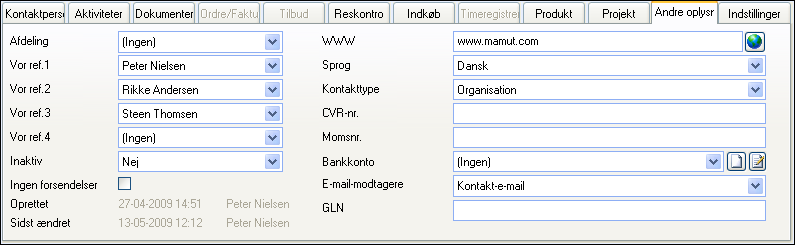
Afdeling: Specificer hvilken afdeling i din virksomhed, der skal håndtere kontakten.
Vor ref.: Her kan du fastsætte hvilken afdeling og hvilke af dine medarbejdere (referencer), som har mest med kontakten at gøre. Du kan vælge op til fire referencer i prioriteret rækkefølge.
Inaktiv: Selvom du ikke kan slette en kontakt, som er aktiv andre steder i programmet, kan du markere kontakten som inaktiv, hvis den ikke længere er aktuel. Vælg i så fald Ja i rullelisten Inaktiv. Når du har gjort det, vil du blive spurgt, om du også ønsker at gøre kontaktpersonen inaktiv. Du kan altså vælge at beholde kontaktpersonerne aktive, selvom du ikke længere har noget med kontakten at gøre.
Hvis vil du have at kontakten stadig skal være aktiv, skal du sørge for, at Nej er valgt i rullelisten for Inaktiv.
Ingen forsendelser: Hvis kontakten ikke ønsker at modtage information (for eksempel tilbud og reklame fra dig), kan du markere Ingen forsendelser. Når du foretager et udvalg i forbindelse med en planlagt udsendelse, kan du undgå at inkludere de kunder, som ikke ønsker at modtage udsendelser, ved at vælge dette i udvalgsindstillinger.
WWW: Webadressen kan nås direkte
via knappen Gå til hjemmeside![]() .
Når du klikker på knappen åbnes den aktuelle side i din webbrowser.
.
Når du klikker på knappen åbnes den aktuelle side i din webbrowser.
Sprog: Her kan du vælge det sprog, der skal anvendes i korrespondancen med kontakten.
Kontakttype: Her kan du specificere, om kontakten er en Organisation, Privatperson eller en Brugere af eFaktura. Vær opmærksom på, at du skal sætte kontakttype til Brugere af eFaktura, hvis du vil sende e-Faktura til en offentlig institution.
CVR-nr.: Her kan du indtaste kontaktens CVR-nummer.
Momsnr.: Her registrerer du kontaktens momsnummer. Dette er særdeles relevant for internationale kunder: Hvis feltet er tomt, vil en advarsel blive vist, når du benytter momskoder ved eksport indenfor EU af produkter/tjenester eller tilbud.
Bankkonto: I denne rulleliste kan du finde kontaktens bankkontonummer, hvis du har indtastet det, eller redigere kontooplysningerne ved at klikke på Rediger-knappen yderst til højre. Hvis du ikke har indtastet nogen bankoplysninger, kan du klikke på Ny-knappen lige til højre for rullelisten
![]() Bemærk! Når du opretter en bankkonto
på leverandøren i på et senere tidspunkt, bliver den ikke automatisk knyttet
mod eksisterende indkøb på leverandøren. Du skal da gå ind på indkøbet,
for eksempel ved udbetaling, og vælge bankkontoen manuelt.
Bemærk! Når du opretter en bankkonto
på leverandøren i på et senere tidspunkt, bliver den ikke automatisk knyttet
mod eksisterende indkøb på leverandøren. Du skal da gå ind på indkøbet,
for eksempel ved udbetaling, og vælge bankkontoen manuelt.
E-mailmodtagere: Vælg metode for valg af e-mailmodtagere af købs- og salgsdokumenter, som sendes pr. e-mail. Dette overstyrer valg som er foretaget i firmaindstillinger for kontaktopfølgning.
GLN: Kontaktens GLN-nummer (Global Location Number) kan registreres her (GLN-nummer er det, som tidligere blev kaldt EAN-nummer).
GLN bruges af virksomheder til at specificere præcis fysisk placering eller juridiske enheder i et selskab; såsom leveringsadresse, fakturaadresse, filialer eller funktioner/roller som kunder eller købere.
GLN består av 13 chifre og strukturen er:
- Firmavariabel med variabel længde
- Reference
- Kontrolciffer
![]() Tips! Nederst på fanebladet vil du
kunne se, hvornår kontakten blev oprettet eller ændret og hvilken bruger,
som gjorde det.
Tips! Nederst på fanebladet vil du
kunne se, hvornår kontakten blev oprettet eller ændret og hvilken bruger,
som gjorde det.
Se også: